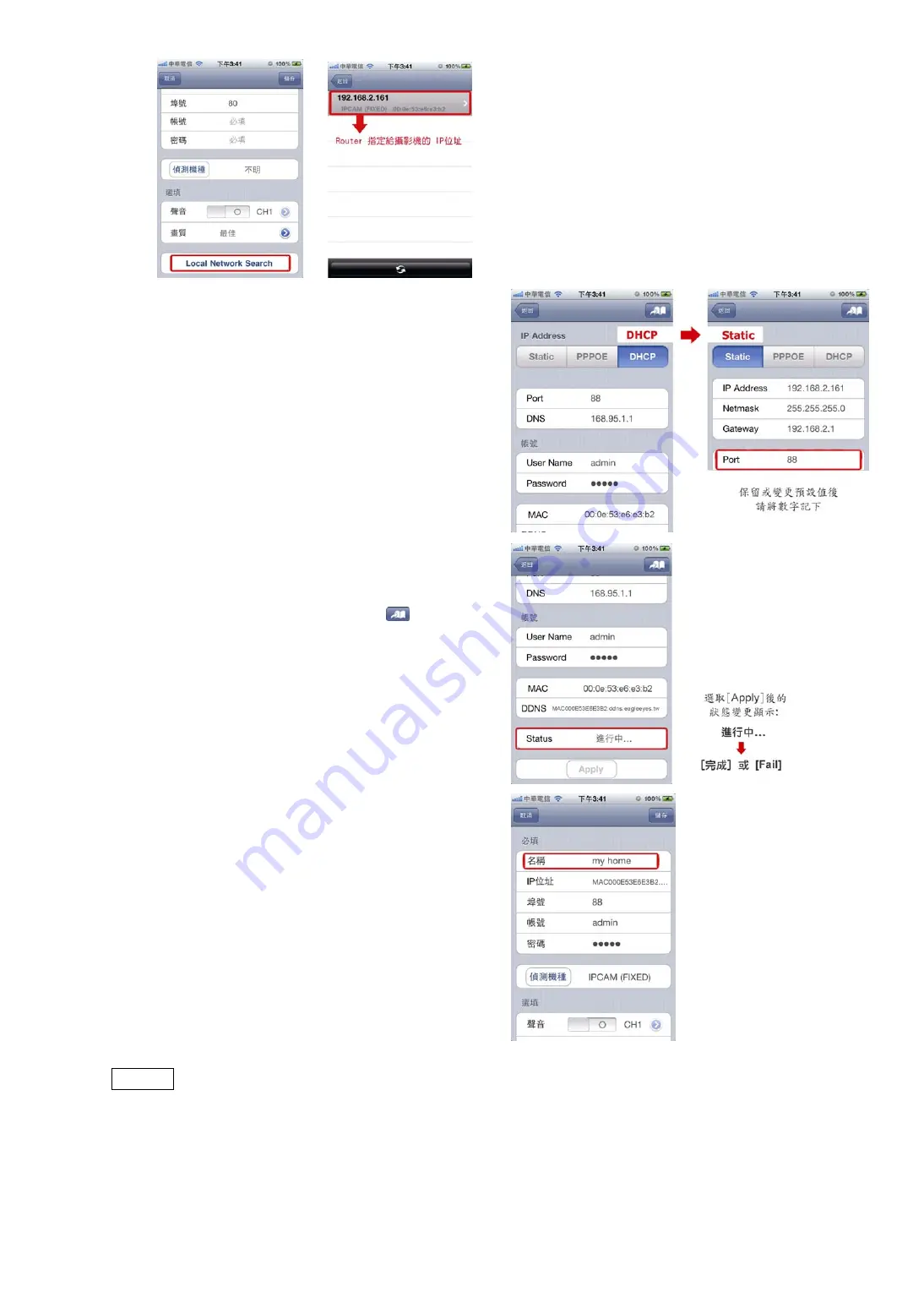
10
步驟
3
:選擇要設定的
IP
位址進入設定頁面,並依不同
需求來變更埠號。
將
[DHCP]
切換至
[Static]
。
預設埠號為
88
,若
88
埠號被擋,請將埠號改為
其他數值。
(
從
1~9999
,例如
8080)
。
然後,請記下所示
IP
位址和埠號,待之後設定
「服務埠轉傳」時使用。
步驟
4
:選
[Apply]
套用所有變更,然後注意
[Status]
欄
內的狀態變更,等到顯示
[Done]
或
[Fail]
為止。
若顯示
[Done]
,回到新增連線裝置頁面。
若顯示
[Fail]
,請選取右上角的
[
]
,接著便會要
求您選擇
[DDNS]
或
[Local IP]
。選擇
[DDNS]
後
回到新增連線裝置頁面。
步驟
5
:在新增連線裝置頁面的
[
名稱
]
輸入您想要為此
連線命名的名稱,然後按
[
儲存
]
。
請依第
22
頁的
「附錄
3
設定服務埠轉傳
(PORT
FORWARDING)
」指示,繼續完成「服務埠轉傳」
(port forwarding)
的設定。
檢查連線
步驟
1
:將
iPhone
或
iPad
的網路模式改成
3G
模式。
步驟
2
:啟動
EagleEyes
,然後選擇您剛新增的連線設定,確認是否連線成功。
如果連線成功,表示您的網路設定正確無誤。
如果連線失敗,請繼續進行步驟
3
。
步驟
3
:將
iPhone
或
iPad
的網路模式改成無線模式。
步驟
4
:啟動
EagleEyes
,然後加入您剛設定的
IP
位址
(
例如
192.168.2.25)
和埠號
(
例如
88)
新增一個連線設
Содержание AVC792H
Страница 1: ...Multilingual Version English Italiano Espa ol Fran ais Deutsch...
Страница 24: ..._ m301_network_V1 2...
Страница 28: ...5 1 iPhone iPad 1 1 3 4 2 3 DC 5V 2A 4...
Страница 38: ...15 DDNS e 6 1 IP 2 http 1 6 1 6 1 admin...
Страница 39: ...16 1 6 2 iPhone iPad admin...
Страница 40: ...17 2 Internet Explorer iPhone 2 1...
Страница 43: ...20 e Internet Protocol Version 4 TCP IPv4...




























